Cara Mengatur Ukuran Ikon dan Tata Letak Grid pada Launchpad di macOS
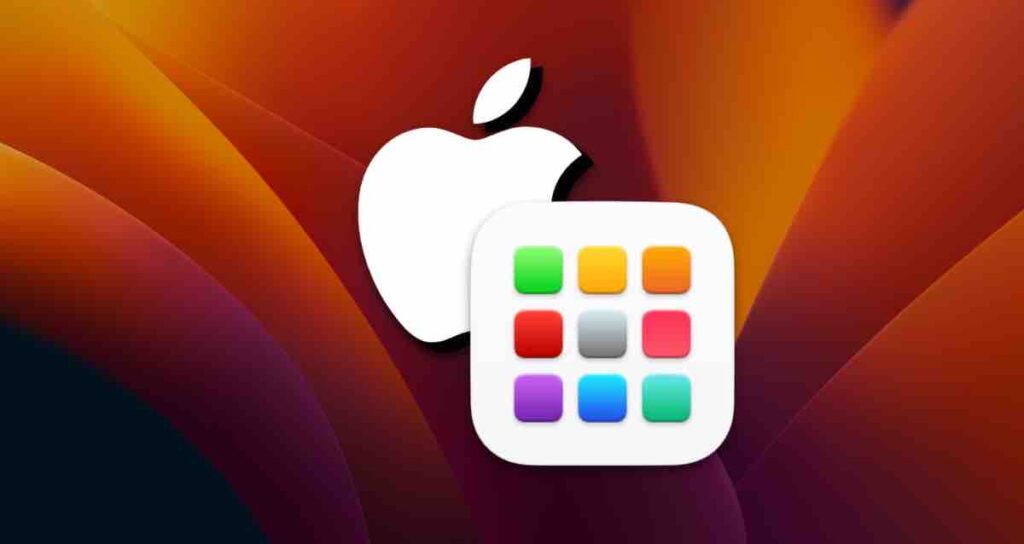
Di macOS, ada dua cara bagi pengguna untuk dengan cepat mengakses aplikasi yang telah diinstal: menggunakan Dock di bagian bawah layar atau menggunakan ikon-ikon pada Launchpad.
Secara pribadi, saya lebih suka menggunakan Launchpad untuk dengan cepat meluncurkan aplikasi, karena saya tidak suka memiliki terlalu banyak ikon di Dock dan saya dapat dengan mudah mengakses Launchpad menggunakan trackpad.
Ketika Anda meluncurkan Launchpad, ukuran ikon mungkin terlihat sesuai pada monitor berukuran MacBook, tetapi pengguna yang memiliki monitor lebih besar atau menggunakan desktop Mac mungkin ingin melihat lebih banyak ikon di Launchpad.
Jumlah Default Ikon pada Launchpad
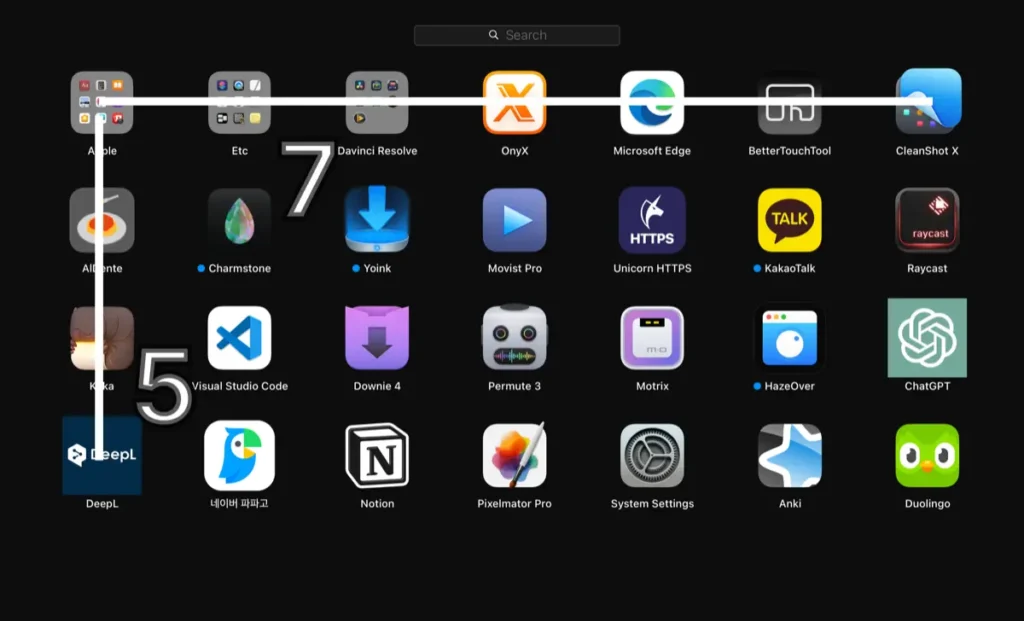
Secara default, Launchpad menampilkan 35 ikon pada satu halaman, tersusun dalam grid dengan 7 kolom dan 5 baris. Namun, jika Anda meningkatkan tata letak ikon, ukuran ikon akan menjadi lebih kecil, memungkinkan Anda untuk melihat lebih banyak ikon pada satu layar Launchpad.
Memodifikasi Tata Letak Ikon pada Launchpad
Untuk mengubah tata letak ikon, Anda perlu menjalankan Terminal.
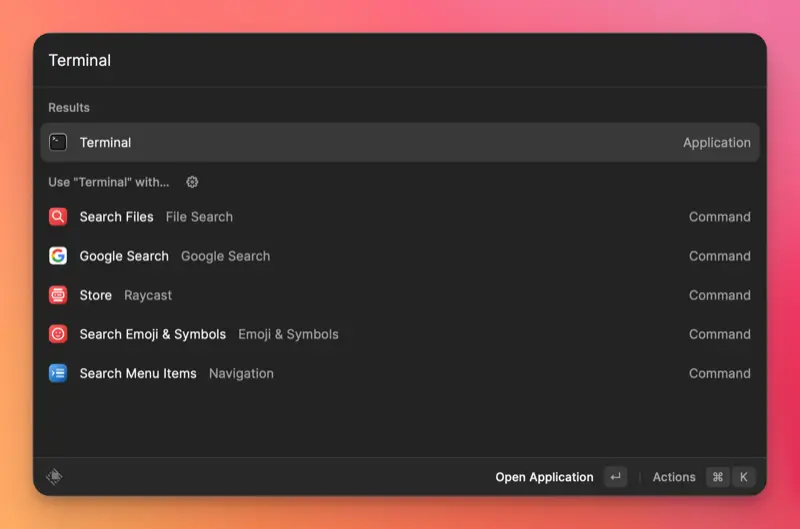
defaults write com.apple.dock springboard-columns -int jumlah_kolom
defaults write com.apple.dock springboard-rows -int jumlah_baris
killall DockDi Terminal, gunakan perintah di atas untuk mengubah jumlah kolom dan baris dalam tata letak ikon. Ketika memasukkan perintah di terminal, ingat untuk memasukkan satu baris perintah setiap kali.
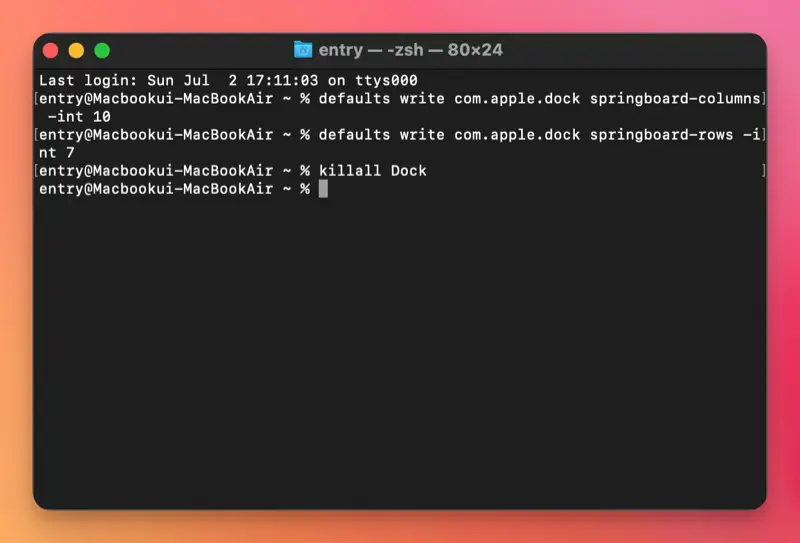
Sebagai contoh, dengan menggunakan perintah di atas dan mengatur jumlah kolom menjadi 9 dan jumlah baris menjadi 7, Anda dapat melihat 63 ikon sekaligus pada layar Launchpad.
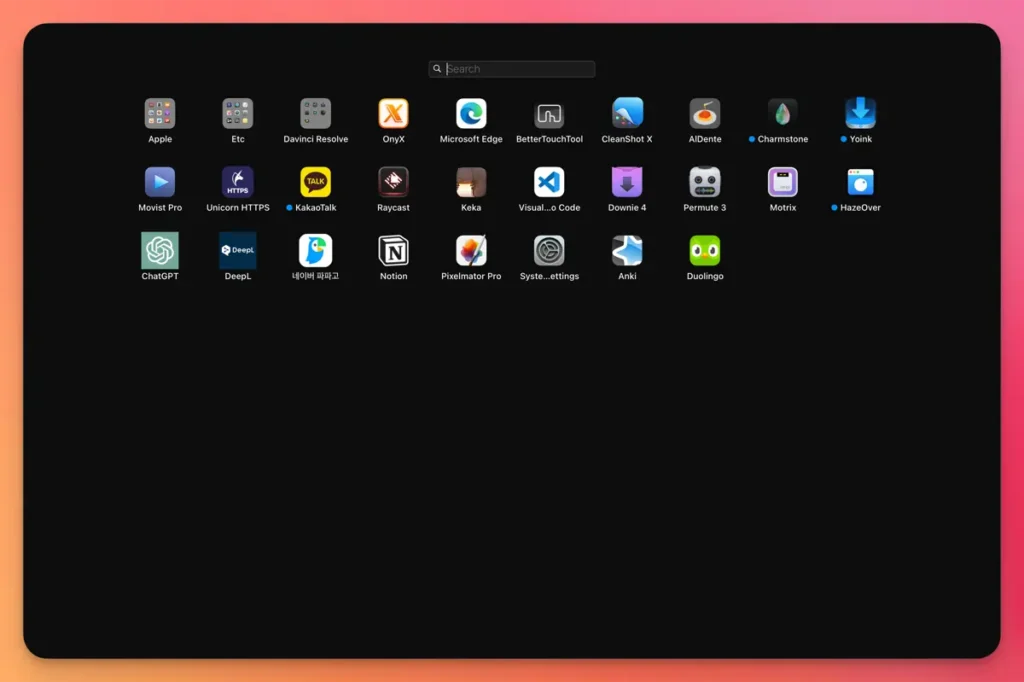
Jika Anda meningkatkan tata letak ikon, ukuran ikon akan berkurang, jadi disarankan untuk memilih nilai yang sesuai agar pengguna dapat dengan mudah membedakan ikon-ikon tersebut.
defaults delete com.apple.dock springboard-columns
defaults delete com.apple.dock springboard-rows
killall DockJika Anda ingin mengembalikan perubahan dan kembali ke pengaturan asli, Anda dapat menggunakan perintah di atas.
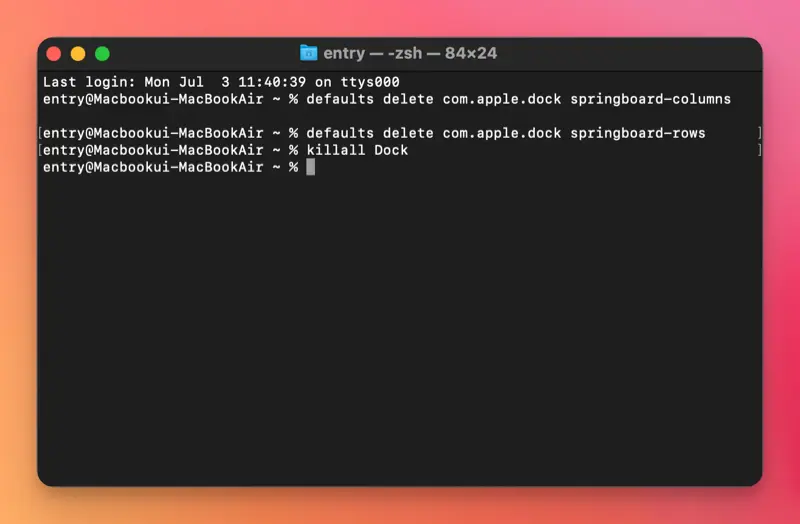
Sungguh bagus jika Apple menyediakan fitur bawaan untuk mengelola Launchpad dengan lebih mudah. Namun, untuk saat ini, Anda masih dapat mengubah pengaturan Launchpad dengan memasukkan perintah di terminal.